Отключение уведомлений
В середине 2018 года стали активно набирать популярность push-уведомления в браузерах, всплывающие в правом нижнем углу. Причём большинство из них стали использовать не в благих, а рекламных целях. Изначально они, конечно, задумывались как удобный способ коммуникации между сайтом и пользователем (подписчиком). Ведь так можно удобно отправлять сообщение прямо в браузер при выходе новой интересной статьи, начале конкурса и так далее, даже если сайт, на который вы подписаны, в данный момент закрыт.
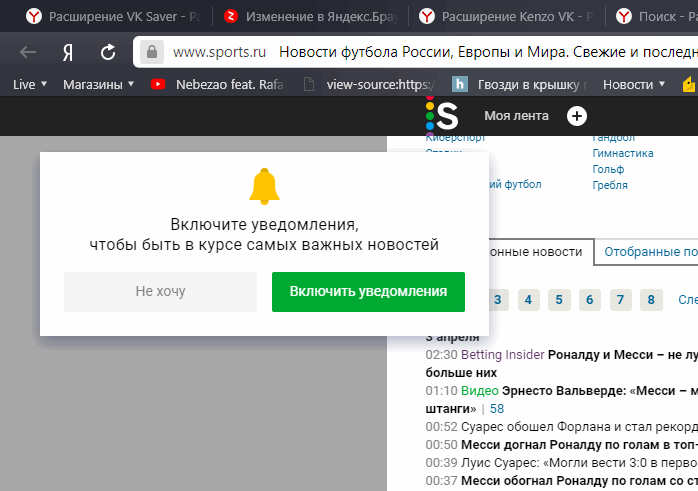
Взамен этого многие web-ресурсы стали сотрудничать с рекламными сетями, собирая базу пользователей и рассылая им совсем нерелевантные их тематике уведомления, да ещё и по несколько раз в день. Далее мы расскажем, как наиболее правильно настроить оповещения в Яндекс Браузере, чтобы вас не мучила реклама и могли извлечь пользу из этой относительно новой технологии получения информации.
Как убрать оповещения
Если вы чётко уверены, что никакие уведомления вам не нужны и в будущем также не понадобятся, то необходимо:
- Для отключения запросов на подписку для любых сайтов зайти в соответствующий раздел настроек и выбрать пункт «Не показывать запросы на отправку». В результате подобные диалоги вы больше не увидите.
- Для удаления уже активных подписок необходимо зайти сюда, просмотреть уже одобренные и убрать незнакомые сайты при необходимости.
Мы же советуем выбрать более гибкий вариант:
- Обязательно удалите из списка ненужные, но уже существующие сайты.
- Установите блокировщик рекламы в виде расширения, который отсеит 90% рекламных сетей. В результате, даже если сайт предлагает подписку на уведомления через рекламного посредника, то она не будет показана с очень высокой долей вероятности, так как её не пропустит специальный фильтр.
После выполнения двух предыдущих пунктов вы получите вариант, при котором, за очень редким исключением, запросы на подписку будут поступать только от надёжных сайтов и push-уведомления в Яндекс Браузере будут показываться с действительно полезным контентом, а не рекламным «мусором».
Отключение уведомлений для конкретного сайта
Методов несколько, рассмотрим их все:
- В момент, когда сайт только предлагает подписаться, — выберите «Блокировать» в диалогом окне.
- В момент, когда пришло уведомление, — нажмите на значке шестерёнки справа вверху окна и выбери в контекстном меню пункт «Запретить … отправлять уведомления» . В результате домен заносится в «чёрный список».
- Если подписка уже оформлена для сайта, который вы сейчас открыли, — нажимаем на иконке чата в правом углу умной строки, в открывшемся окне Protect, в блоке «Получать уведомления от сайта» выбираем «Выкл.».
- Самый универсальный вариант — заходим в лист одобренных подписок, находим нужный сайт и выбираем «Запретить».
Как включить уведомления
- В настройках программы в раздел «Сайты», в блоке «Запросы на отправку уведомлений» выберите «Показывать запросы на отправку», чтобы отображался диалог о предложении подписаться.
- Зайдите и проверьте «чёрный список», нет ли там нужного вам сайта.
Если подписка или оповещения всё равно не появляются, попробуйте отключить на время для текущего сайта расширение-блокировщик. Но на сайтах, не рассылающих рекламу, такое бывает редко.